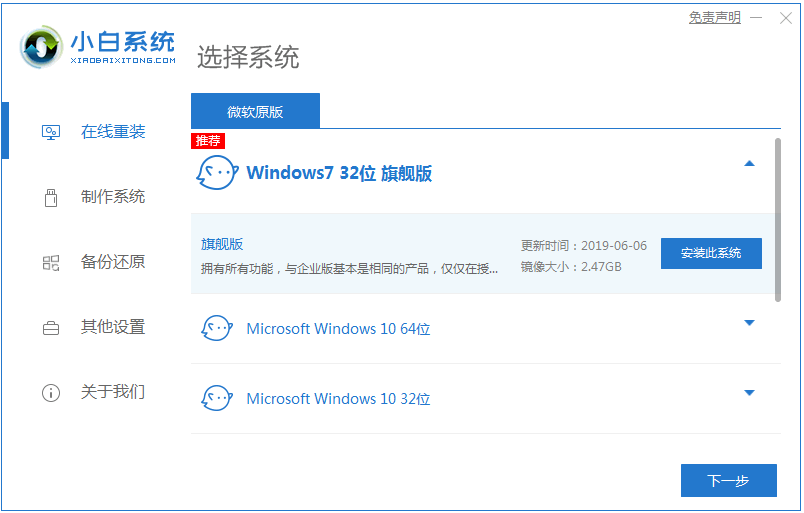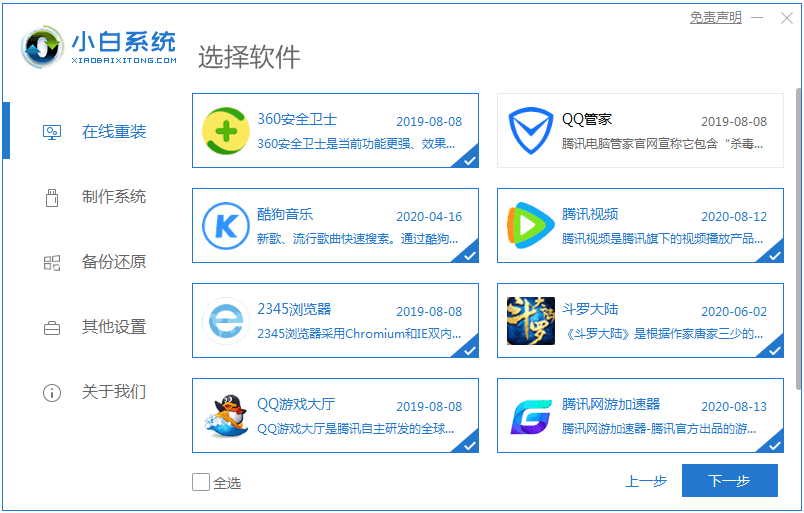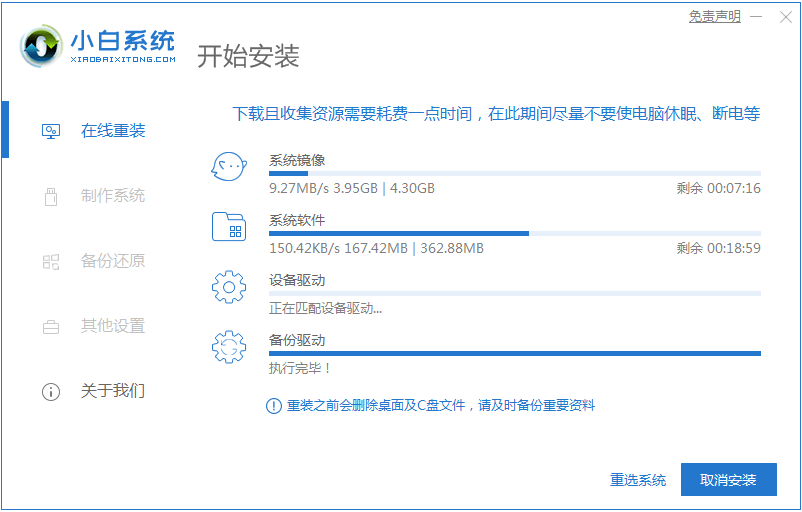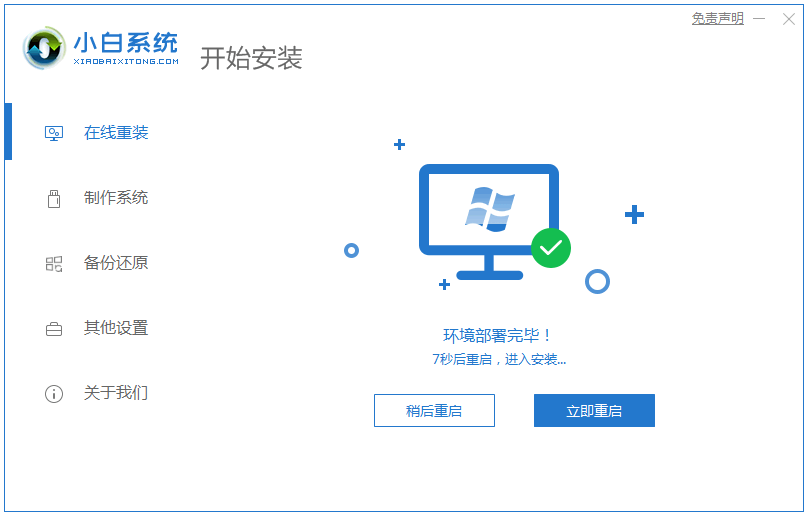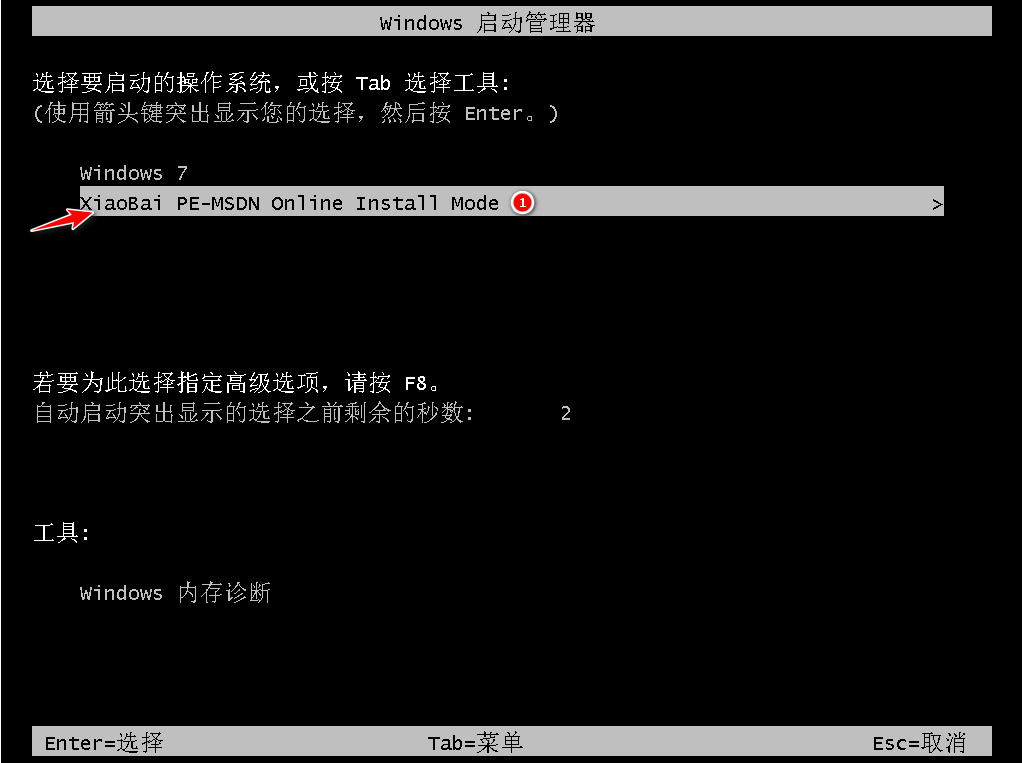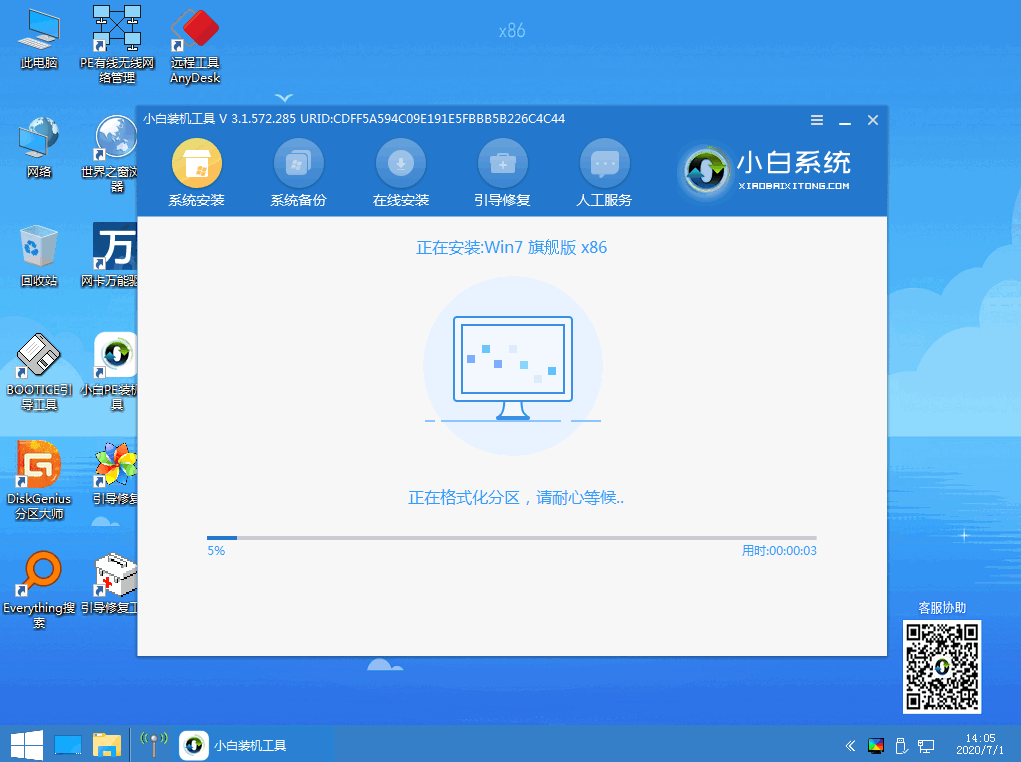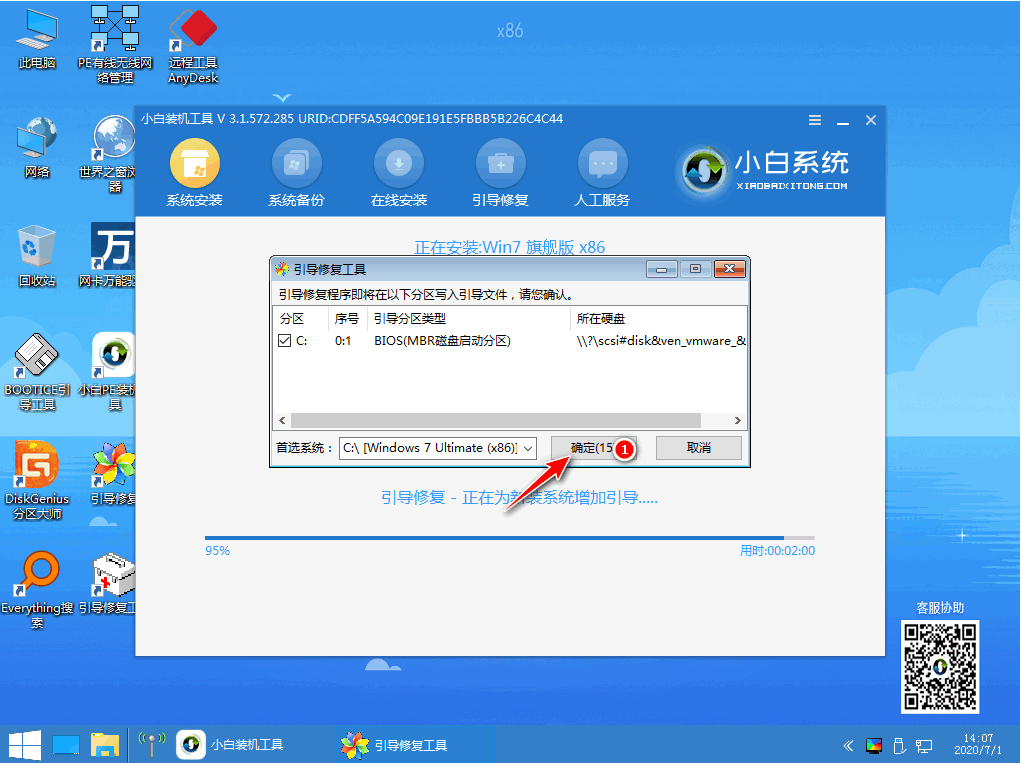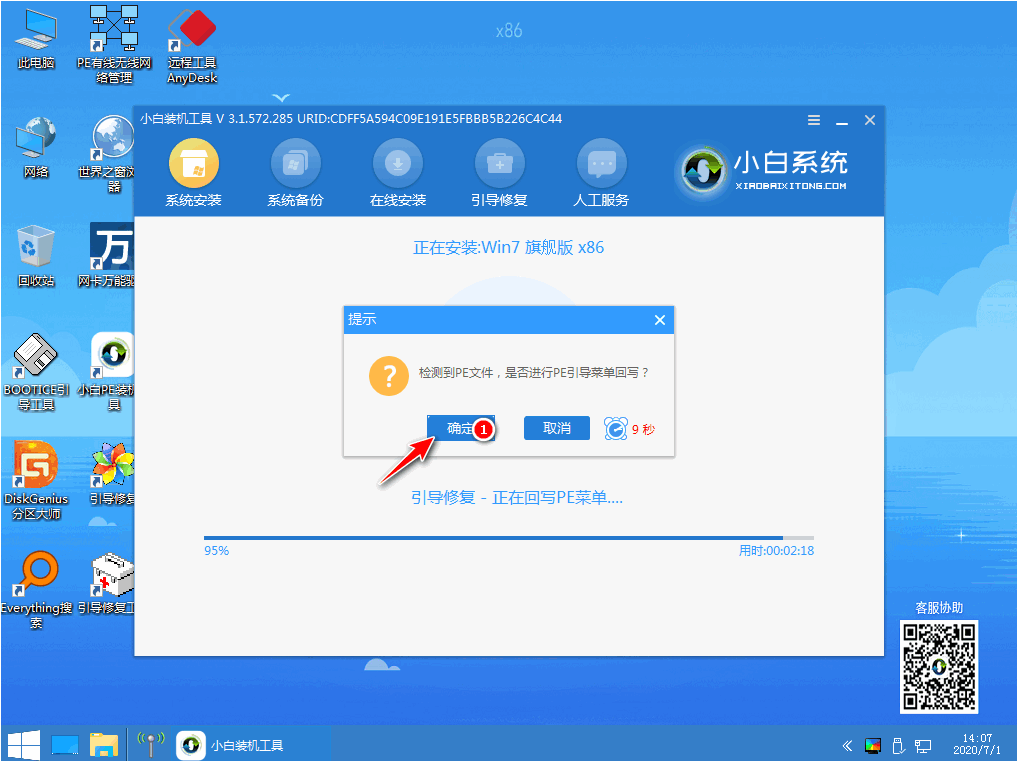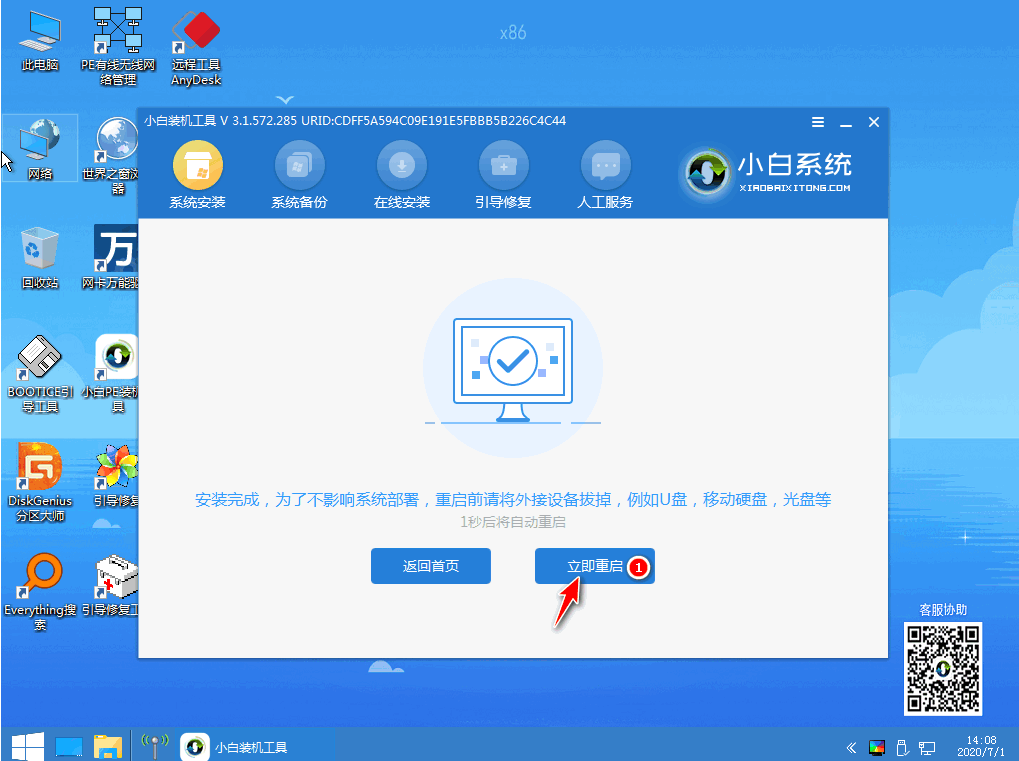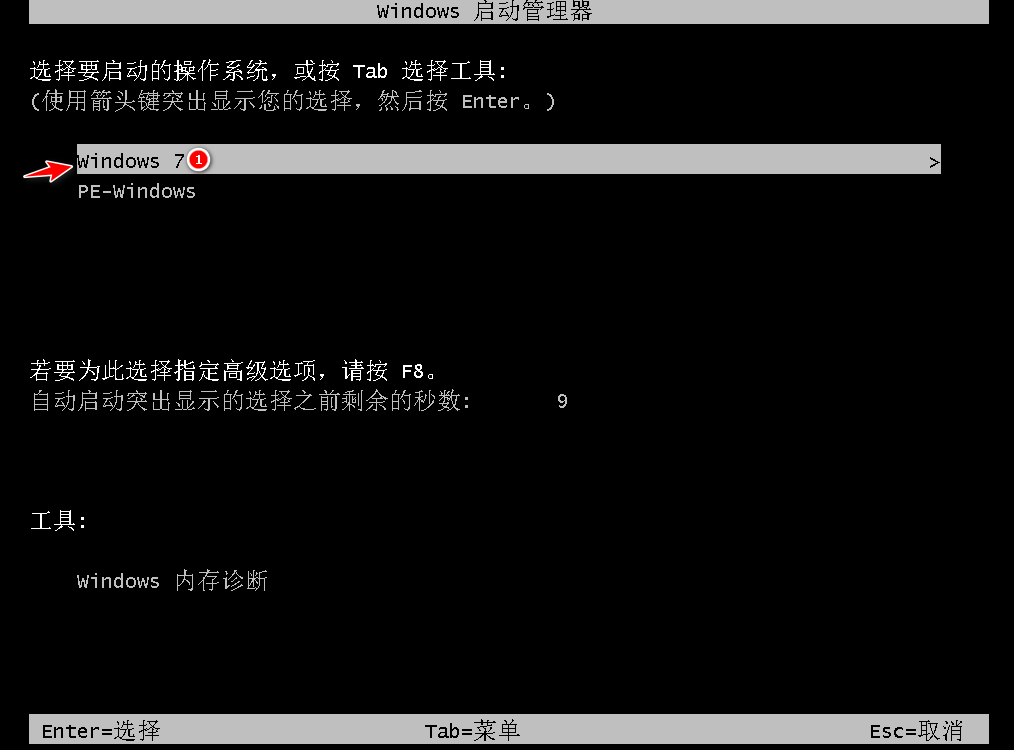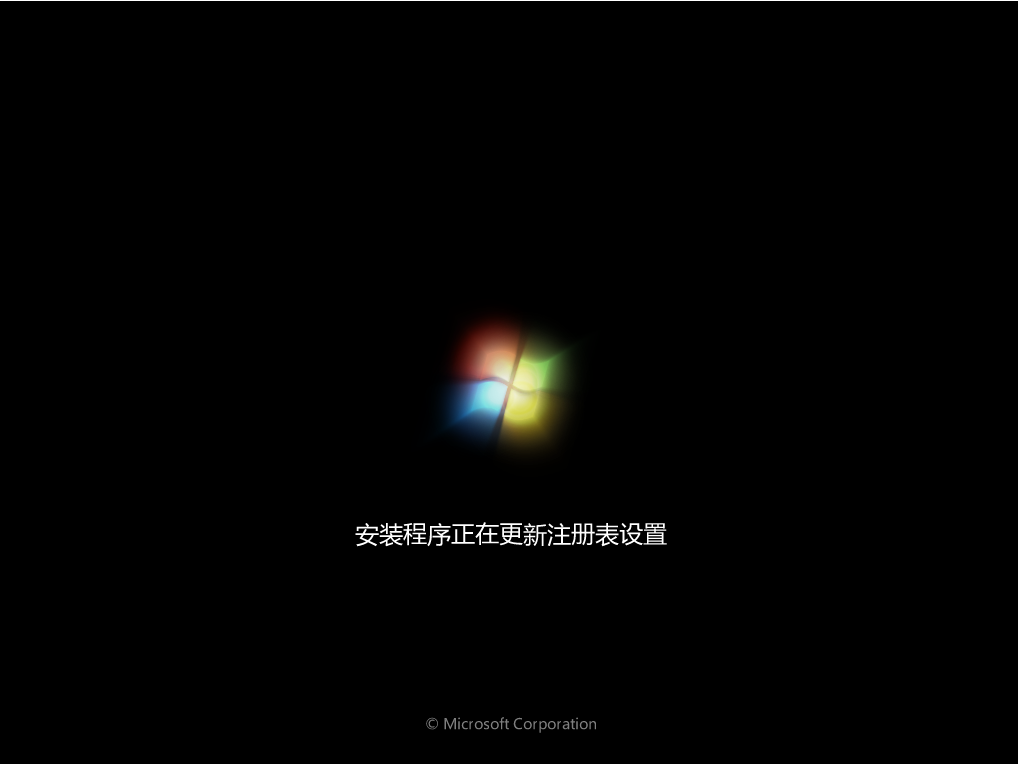Win7怎样一键重装系统?Win7一键重装系教程图解
|
很多朋友对于Win7系统的喜爱是非常执着的,这个也是Win7系统能流行10年以来,那么当我们系统有问题的时候就需要重装,下面就跟着小编一起来看看Win7系统一键重装的教程。 1、在网上下载小白一键重装系统,这是一款专门针对电脑小白的软件,非常好用。 3、选择您想安装的软件点击下一步。 4、在下载界面,下载速度取决于您的网络您只需要耐心等待即可。 5、软件下载完成后会自动部署,完成后会提示选择立即重启。 6、重启电脑后,在启动菜单中我们选择第二个 XiaoBai -MSDN Online Install Mode 菜单,按回车进。 7、进入 PE 系统后小白装机工具会自动帮助我们安装系统,只需要耐心等候。 8、在提示修复引导中默认情况下选择 C 盘修复。 9、在添加 PE 回写菜单中选择确定。 10、安装完成后正常重启电脑即可。 11、重启电脑后在启动菜单中选择 Windows 7 系统进系统。 12、接下来就耐心等待系统进行安装即可。 13、安装完成后就可以直接进电脑桌面啦。 以上就是win7系统重装的详细教程步骤啦,希望能帮助到大家。 |